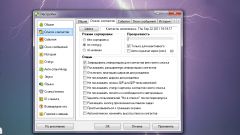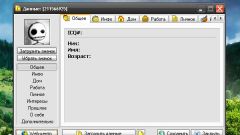Вам понадобится
- Qip
- Картинка-аватар
Инструкция
1
Запустите qip и откройте окно с контактами. В нижней его части располагается длинная кнопка с логотипом qip – «Главное меню». Нажмите ее.
2
Перед вами появится вспомогательное окошко. Выберите из предложенного списка строку «Показать/изменить мои данные». При условии, что на вашем компьютере установлено несколько профилей, программа предложит выбрать один из них.
3
На экране появится еще одно окно – «Информация о контакте». В левом верхнем углу данного окна располагается аватар. По умолчанию там отображается стандартный логотип qip. Для того, чтобы установить свою картинку, нажмите на кнопку с изображением папки, расположенную чуть ниже и левее аватара.
4
На экране возникнет еще одно окно – «Загрузить аватар». Найдите на своем компьютере графический файл, который будет вашим аватаром и укажите его. После этого нажмите кнопку «Открыть».
5
В результате на месте стандартной иконки qip должен появиться ваш собственный аватар. Нажмите на кнопку «Сохранить», а затем «Закрыть». Вот и все. Теперь, во время переписки у вашего собеседника будет отображаться картинка с выбранным вами аватаром. Вы, кстати, тоже будете ее видеть в левом нижнем углу под сообщениями.
Видео по теме
Обратите внимание
В качестве аватара подойдут не все файлы, а только с расширениями gif, jpg, png и bmp. Размер изображения тоже ограничен – 64х64 пикселя и не более 32 Кб.
Источники:
- Как установить аватар - Besticq.Ru